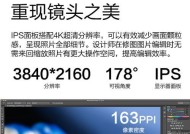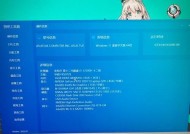显示器无法开启的原因及解决方法(分析显示器无法开启的常见问题与解决方案)
- 电脑技巧
- 2024-12-12
- 37
- 更新:2024-12-02 18:25:19
显示器作为电脑系统的重要组成部分,如果无法正常开启可能会给用户带来很多困扰。本文将分析显示器无法开启的常见问题,并提供相应的解决方法,帮助读者解决这一问题。

1.电源线连接是否松动
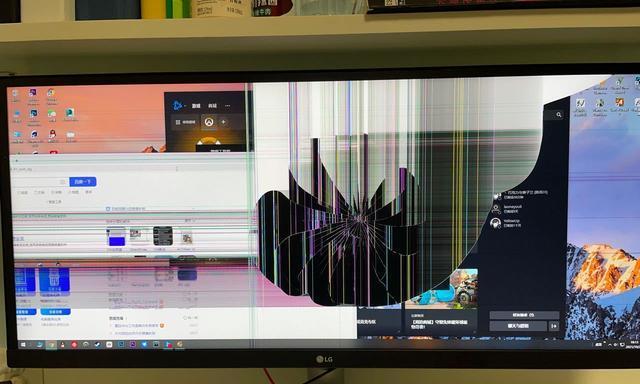
2.电源线是否损坏
3.显示器电源是否正常工作
4.显示器是否进入待机模式
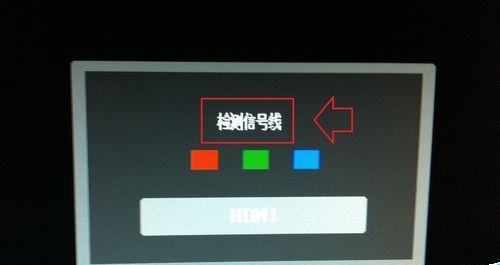
5.显示器信号线连接是否正确
6.显示器信号线是否损坏
7.显卡是否工作正常
8.显卡驱动是否安装正确
9.显卡接口是否松动
10.操作系统是否异常
11.显示器是否出现硬件故障
12.显示器是否需要更换配件
13.电脑主板是否工作正常
14.电脑内存是否损坏
15.电脑供电是否稳定
1.电源线连接是否松动:检查显示器电源线是否牢固连接在显示器和电源插座之间,确保连接紧密。
2.电源线是否损坏:检查电源线是否有明显的划痕或损坏,如有,建议更换新的电源线。
3.显示器电源是否正常工作:确认显示器的电源开关是否打开,尝试使用其他电器插头插入显示器进行测试,以确定显示器电源是否正常工作。
4.显示器是否进入待机模式:按下键盘上的任意键或移动鼠标,以唤醒显示器,检查是否有反应。
5.显示器信号线连接是否正确:检查显示器信号线是否正确连接到显示器和计算机的相应接口上。
6.显示器信号线是否损坏:检查信号线是否有明显的划痕或损坏,如有,建议更换新的信号线。
7.显卡是否工作正常:确认计算机的显卡是否正常工作,可以通过连接另一个显示器或者使用集成显卡来测试。
8.显卡驱动是否安装正确:检查计算机的显卡驱动是否已正确安装,如果未安装或存在问题,可尝试重新安装或更新驱动程序。
9.显卡接口是否松动:检查显卡接口是否牢固连接在主板上,确保接触良好。
10.操作系统是否异常:检查计算机的操作系统是否正常工作,如有异常,可尝试重启计算机或修复操作系统。
11.显示器是否出现硬件故障:检查显示器是否存在明显的物理损坏或故障,如有,建议联系专业维修人员进行修复或更换。
12.显示器是否需要更换配件:根据具体情况,确认是否需要更换显示器的配件,例如背光灯、电容等。
13.电脑主板是否工作正常:确认电脑主板是否正常工作,可通过检查各个部件的状态以及电源供应情况来判断。
14.电脑内存是否损坏:检查计算机的内存条是否正常工作,如有问题,可尝试更换内存条。
15.电脑供电是否稳定:检查计算机的供电情况,确保电源稳定,并且电源容量足够满足计算机和显示器的需求。
显示器无法开启可能是由于电源线松动、损坏、显示器待机模式、信号线连接问题、显卡故障、驱动问题、操作系统异常、硬件故障、配件问题以及电脑主板和内存故障等原因所致。在排除以上问题后,大多数情况下可以解决显示器无法开启的问题。如果问题仍然存在,建议联系专业维修人员进行进一步的故障检测和修复。